Si está utilizando el menú de inicio predeterminado de Windows 10, es posible que haya notado que de vez en cuando se muestran anuncios en él.
Los anuncios se muestran en la misma ubicación en la que se muestran las aplicaciones agregadas recientemente (si las hay) y resaltan las aplicaciones de Windows Store por ahora.
Microsoft las llama sugerencias, pero parece ser sólo una palabra amigable para la publicidad en estos días.
Nota : Estas sugerencias han aparecido en versiones recientes de Insider pero no (todavía) en versiones estables de Windows 10. Probablemente es sólo una cuestión de tiempo, aunque antes de que las sugerencias aparezcan en las versiones estables también.
Al hacer clic en la aplicación sugerida se abre la página de la Tienda de Windows donde puede descargarla o buscar información adicional sobre ella.
Como sólo se ve su nombre en el menú de inicio, a veces puede ser difícil saber de inmediato qué tipo de aplicación o juego es y mucho menos por qué se le ha sugerido.
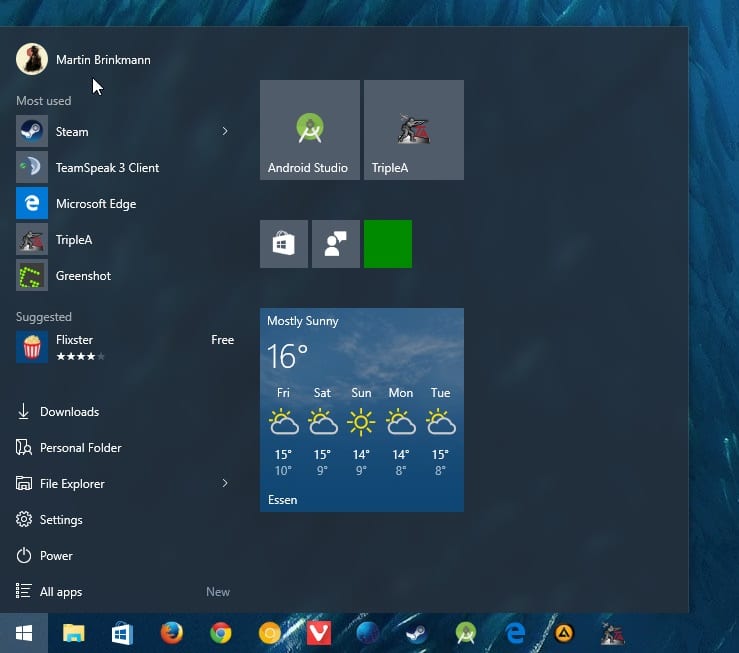
Es bastante fácil deshabilitar estas sugerencias en el Menú Inicio, incluso sin instalar una alternativa de terceros como Classic Shell que ofrece muchas ventajas sobre el Menú Inicio incorporado.
Esto es lo que tienes que hacer:
- Pulse sobre la tecla Windows y seleccione Configuración en el menú Inicio. Si no encuentras Ajustes allí, escribe Ajustes y pulsa Intro.
- Esto debería abrir la aplicación Configuración del sistema operativo Windows 10.
- Navegue a Personalización> Inicio.
- Allí se encuentra la preferencia “Mostrar ocasionalmente sugerencias en Inicio”.
- Desconecte el interruptor.
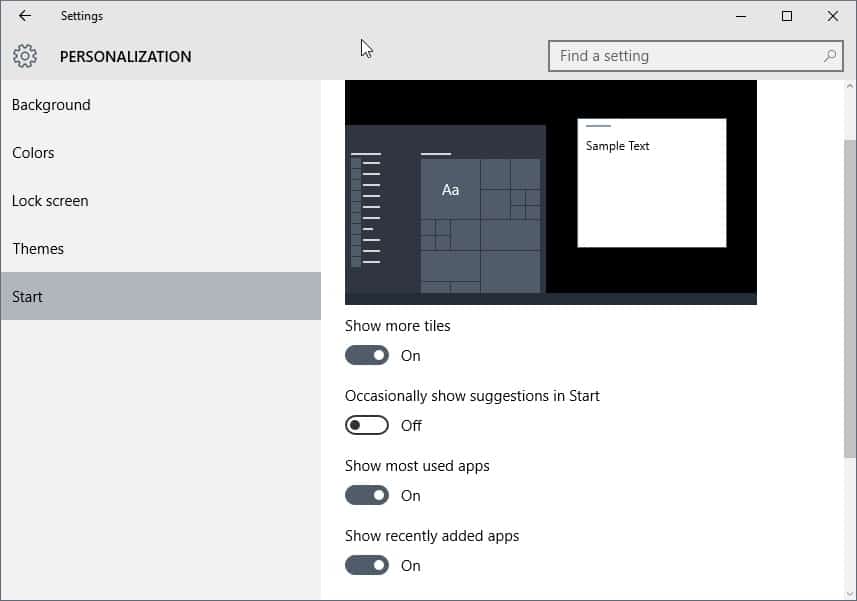
Cuando vuelva al menú de inicio, la lista sugerida debería haber sido eliminada.
Si ejecuta una versión estable de Windows 10 y ve repentinamente elementos sugeridos en el menú de inicio, encontrará la opción de desactivarla en Configuración. Microsoft podría decidir no empujarlo a sistemas estables, sin embargo, esa es una opción, supongo.
Actualización: Puede desactivar las sugerencias de aplicaciones (leer los anuncios de aplicaciones) en el menú Inicio de Windows 10 de la siguiente manera también:

Haga clic con el botón derecho en la aplicación sugerida. Esto muestra un menú contextual con opciones para desactivar la sugerencia actual sólo para que no se muestre más, o para desactivar todas las sugerencias.
Al hacer clic en la segunda opción se abre la configuración de Inicio, en la que puede desactivar las sugerencias activando la opción “Mostrar sugerencias ocasionalmente en Inicio” para que su nuevo estado esté desactivado.
Ahora leer : Desactivar bloquear anuncios de pantalla en Windows 10
Resumen 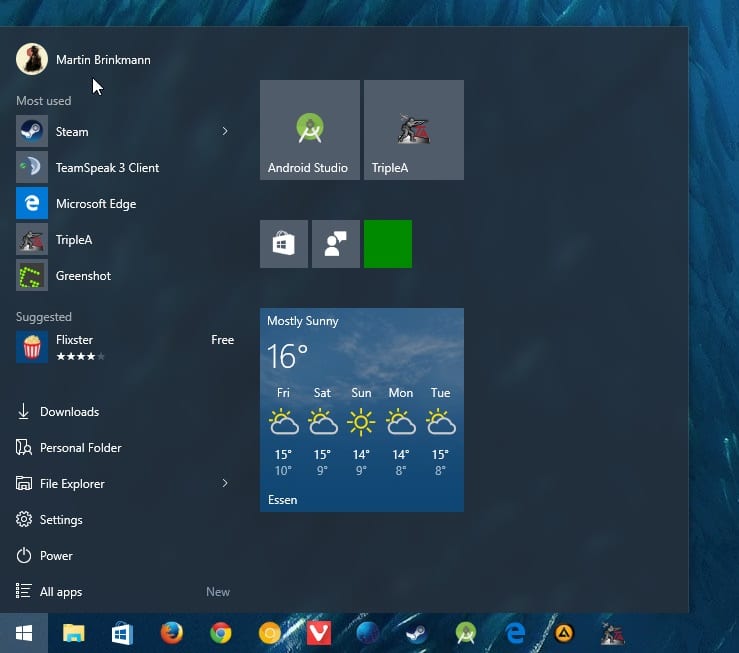 Nombre del artículoCómo activar el menú Inicio de Windows 10 AdsDescriptionDescripciónDescubra cómo desactivar los elementos sugeridos — lea el anuncio de aplicaciones — en el menú Inicio de Windows 10 de Microsoft en PCs.AuthorMartin BrinkmannPublisherGhacks Technology NewsLogo
Nombre del artículoCómo activar el menú Inicio de Windows 10 AdsDescriptionDescripciónDescubra cómo desactivar los elementos sugeridos — lea el anuncio de aplicaciones — en el menú Inicio de Windows 10 de Microsoft en PCs.AuthorMartin BrinkmannPublisherGhacks Technology NewsLogo 


